Como repetir músicas ou listas de reprodução no Spotify
A biblioteca do Spotify tem mais de 80 milhões de músicas, pelo que pode facilmente encontrar algo para ouvir. Mas e se você quiser ouvir uma música específica repetidamente? Ou tem uma lista de reprodução que não se cansa de ouvir?
A utilização da função Repetir do Spotify permite que os utilizadores ouçam repetidamente as suas seleções de música e listas de reprodução preferidas com facilidade. Nesta secção, vamos explorar como utilizar a funcionalidade para repetir faixas individuais ou listas de reprodução inteiras na plataforma. Além disso, forneceremos informações sobre os tipos de conteúdo que não podem ser repetidos no Spotify.
Como funciona o recurso de repetição do Spotify?
Antes de aderir às diretrizes, é essencial estar familiarizado com a função da funcionalidade “Repetir” no Spotify. O utilizador tem duas alternativas disponíveis - repetir uma lista de reprodução inteira ou continuar a reproduzir uma faixa específica repetidamente até desativar a opção.
O Spotify oferece uma opção para os utilizadores activarem a repetição das suas selecções de música, clicando no botão “Ativar repetição”. Esta funcionalidade permite aos ouvintes ouvir continuamente o mesmo conjunto de faixas sem interrupção. Para ativar esta função, basta clicar uma vez no botão designado para iniciar o looping da lista de reprodução atual. Em alternativa, se clicar duas vezes consecutivas no botão, a faixa selecionada será repetida indefinidamente até que seja tomada outra ação. Os utilizadores podem identificar facilmente se o modo de repetição está ativado, uma vez que será apresentado um pequeno número dentro do ícone de repetição, indicando o número de vezes que a peça selecionada será reproduzida repetidamente.
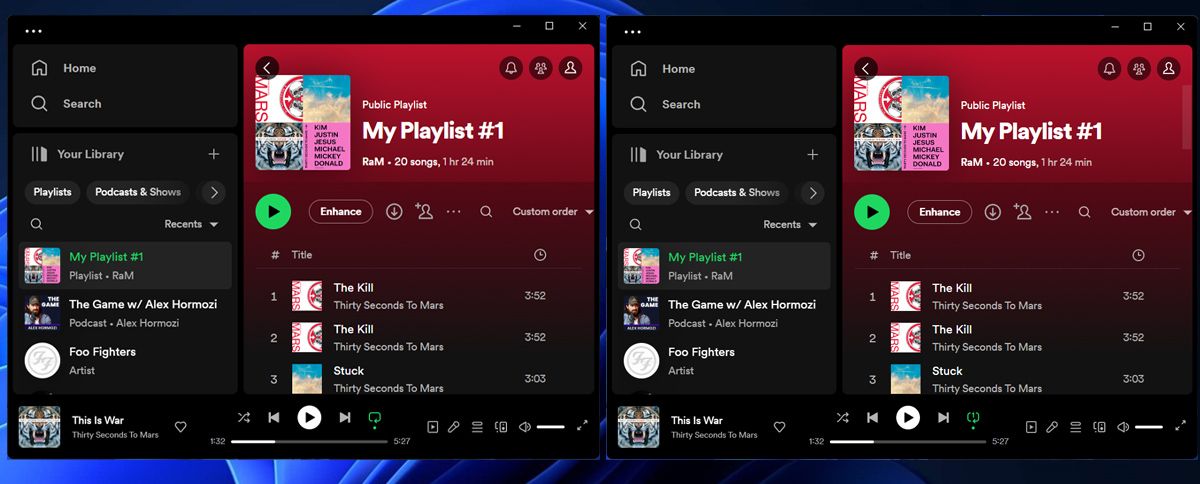
Precisa de uma subscrição Premium para reproduzir músicas em loop?
Embora existam distinções entre as versões gratuita e premium do Spotify, os utilizadores não premium não conseguem ouvir repetidamente faixas individuais ou criar listas de reprodução através da aplicação móvel.
Não é necessário efetuar qualquer pagamento para utilizar a funcionalidade de repetição de músicas no seu computador ou através da Internet utilizando o Spotify Repeat.
Como repetir uma música ou lista de reprodução no Spotify para a Web ou para o ambiente de trabalho
Mesmo que alguém seja um subscritor gratuito dos serviços do Spotify, pode reproduzir repetidamente músicas e listas de reprodução enquanto utiliza a plataforma através do seu computador. Isto aplica-se independentemente de o utilizador aceder ao Spotify através da sua interface baseada na Web ou através da aplicação que o acompanha.
Aceda a Spotify e inicie sessão na sua conta ou abra a aplicação para computador. Depois, comece a ouvir uma das suas listas de reprodução. Se quiser repetir a lista de reprodução, clique no botão Ativar repetição uma vez. Se pretender continuar a ouvir a mesma faixa vezes sem conta, clique novamente no botão.
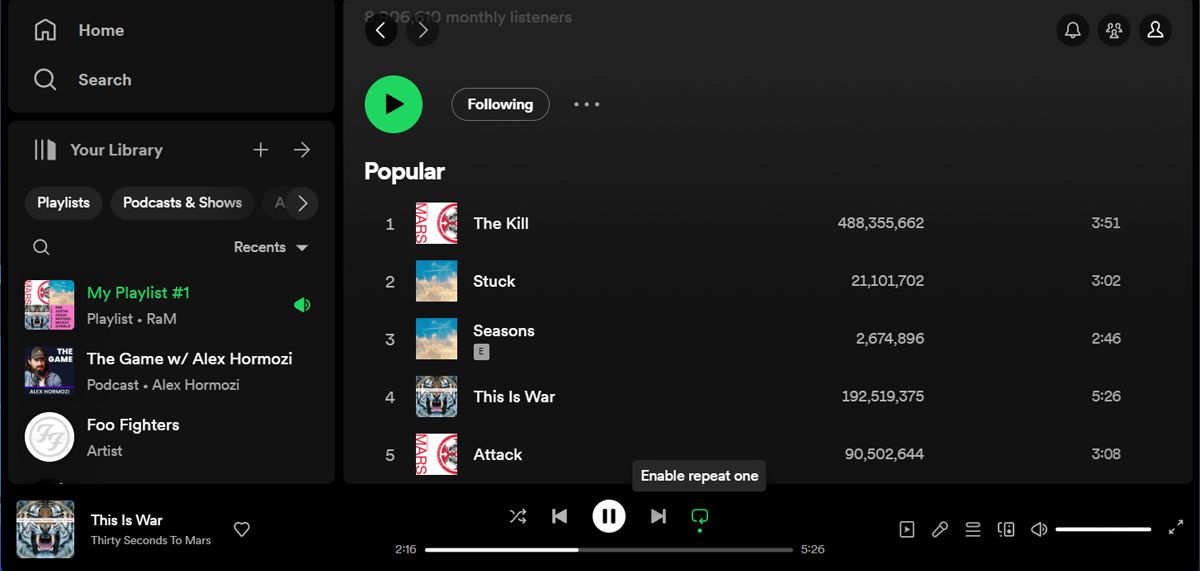
Como repetir uma música ou lista de reprodução no Spotify para telemóvel
De facto, é provável que utilize a conveniência da aplicação móvel do Spotify enquanto viaja ou se desloca. Nessas circunstâncias, considere utilizar a plataforma para aumentar as suas actividades atléticas, incorporando as suas selecções musicais como acompanhamento durante as suas actividades Strava. Para fins ilustrativos, vamos demonstrar esta integração num dispositivo Android; no entanto, os passos necessários para os utilizadores do iPhone serão comparativamente simples.
Para ativar o modo shuffle na aplicação Spotify, é necessário iniciar a reprodução da lista de reprodução pretendida, seleccionando-a entre as opções disponíveis. Em seguida, o utilizador deve navegar para o ecrã que contém o botão “Ativar repetição” e alterná-lo para ativar a repetição da faixa atualmente em reprodução ou de toda a lista de reprodução. Em alternativa, se apenas pretender reproduzir repetidamente uma música específica, o utilizador pode começar a tocar a música escolhida e, em seguida, tocar duas vezes consecutivas no botão “Enable Repeat” (Ativar repetição) enquanto a música ainda está a ser reproduzida para criar um efeito de looping contínuo.
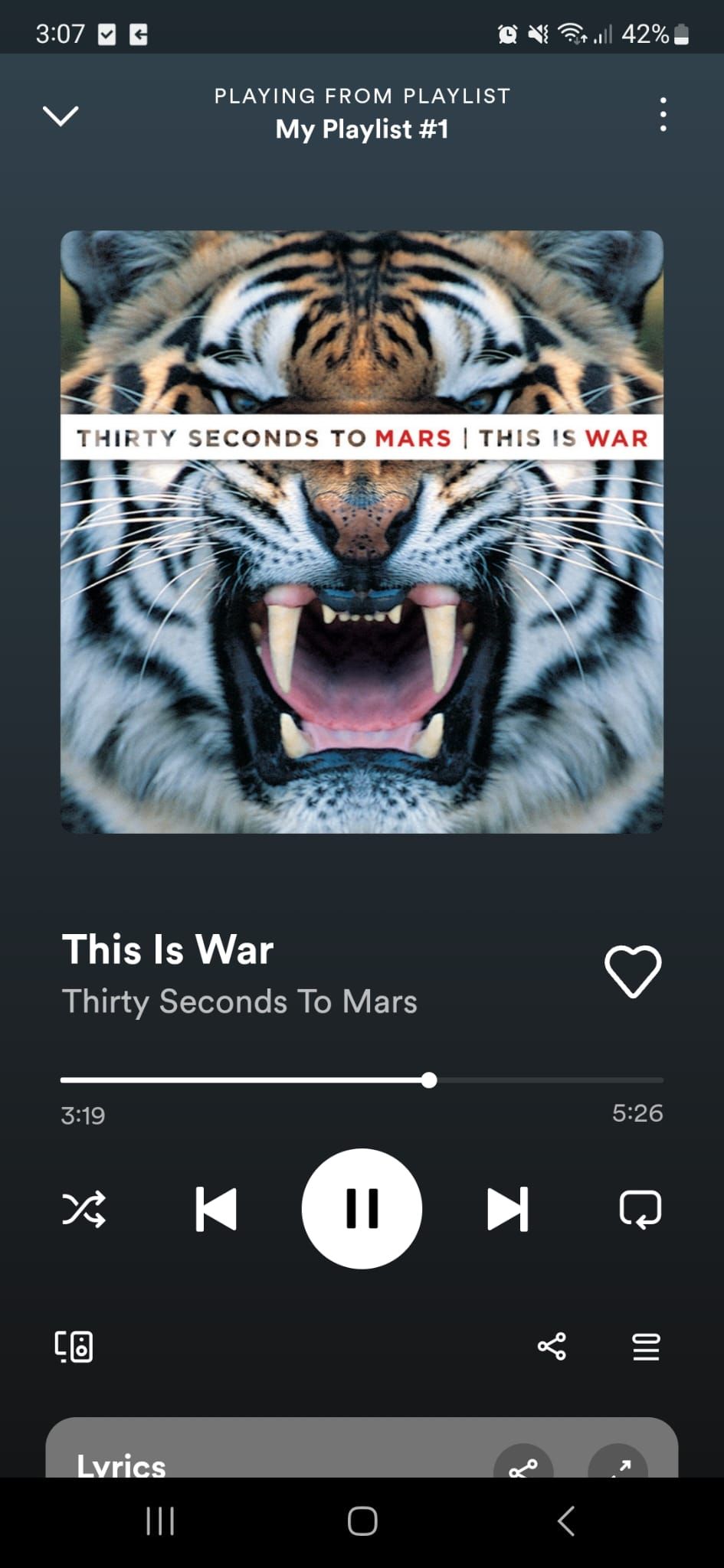
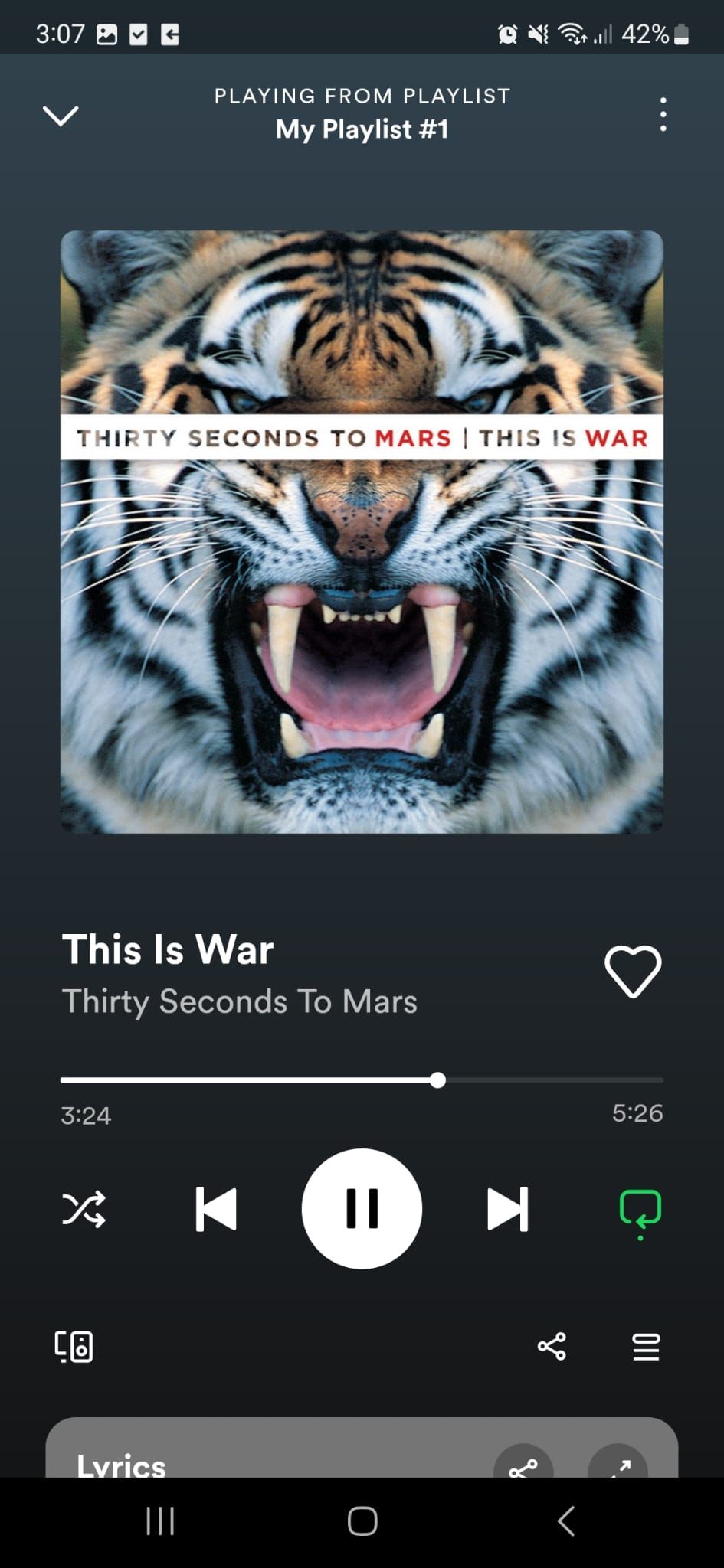
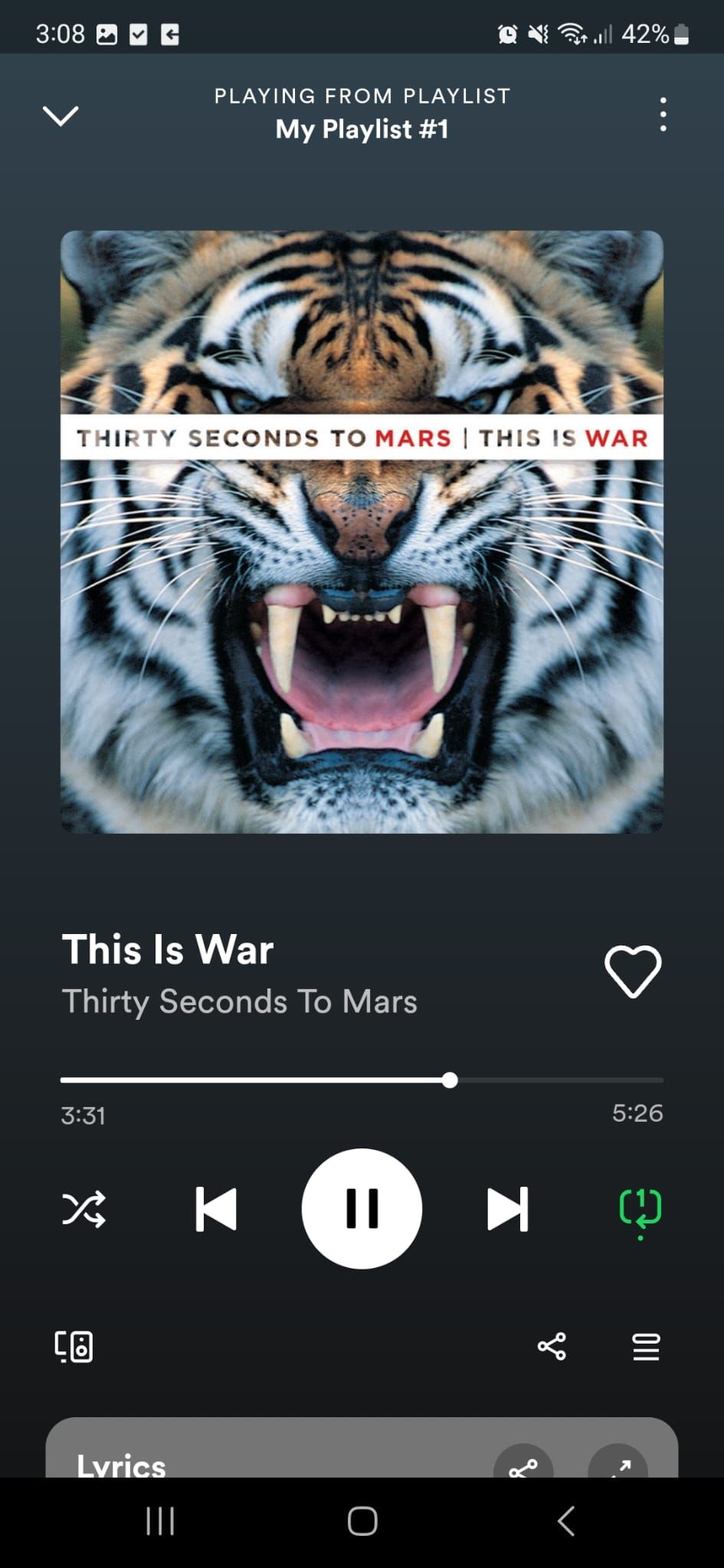 Fechar
Fechar
Que conteúdo pode ser reproduzido em loop no Spotify?
A repetição de uma única faixa numa lista de reprodução geral é possível, independentemente de a coleção conter ou não várias músicas e de a pessoa ter colaborado com outras pessoas para compilar a lista de reprodução, tê-la obtido através de descarregamento ou tê-la montado pelo Spotify. Além disso, os utilizadores têm a opção de fazer o loop de colecções completas de álbuns de artistas específicos.
Lamentavelmente, a capacidade de reproduzir repetidamente todo o conteúdo disponível no Spotify é limitada, independentemente do dispositivo utilizado ou da subscrição do plano premium ou básico. Infelizmente, esta restrição também se estende à reprodução em loop de podcasts e audiolivros.
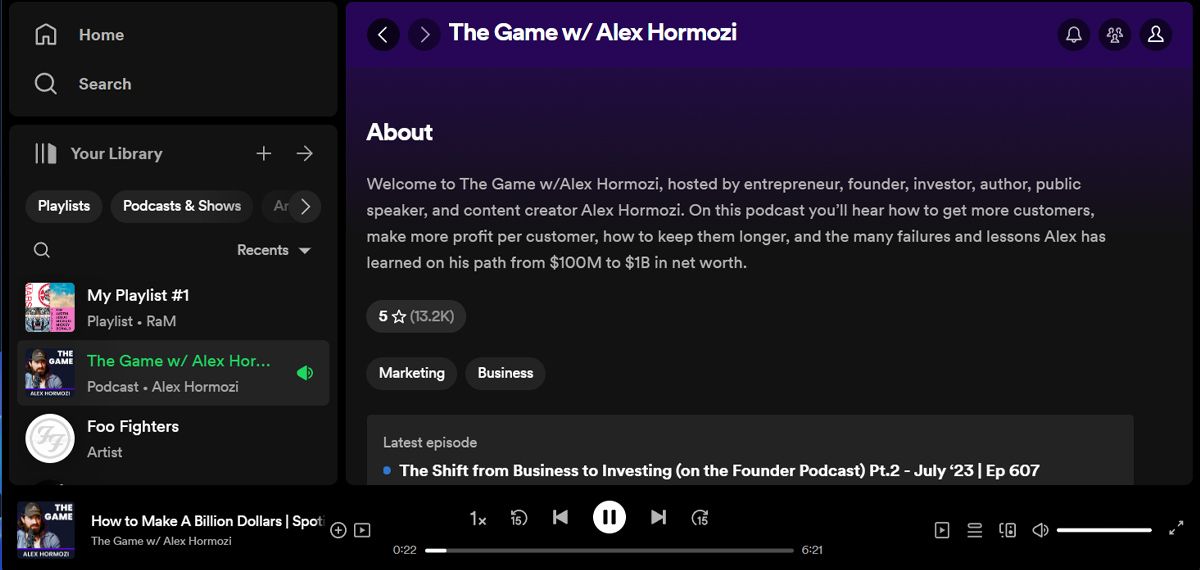
Se alguém desejar reproduzir um audiolivro ou podcast, pode adicioná-lo à sua lista de reprodução do Spotify para desfrutar continuamente após a conclusão da sua iteração atual.
Continuar a reproduzir a mesma música no Spotify
A função Repetir do Spotify permite que os utilizadores desfrutem repetidamente das suas listas de reprodução ou músicas preferidas sem necessidade de uma experiência de audição aleatória.
Tem a opção de desativar a preferência de audição atual e explorar opções alternativas na plataforma do Spotify para aceder a conteúdos diferentes.
A funcionalidade de reprodução aleatória inteligente do Spotify tem em conta as características das listas de reprodução de um utilizador para recomendar novos artistas e músicas relevantes para a sua diversão. Além disso, a funcionalidade “What’s New” (Novidades) apresenta actualizações de músicos e criadores de podcasts que o utilizador subscreve atualmente, assegurando que está a par de qualquer material novo lançado por essas entidades.